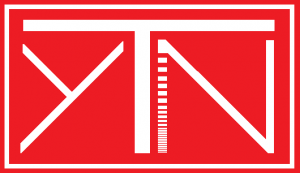Thinstation
Ältere Computer sind meist nicht mehr in der Lage, Windows XP oder die neusten Anwendungen auszuführen, weil sie über schwache Prozessorleistungen, magelndem Speicher oder einer unterdimensionierten Grafikkarte verfügen.
Trotzdem kann man mit genau diesen Computern hervorragend arbeiten. Sogar unter aktuellen Betriebssystemen!
Es gibt zwar keine Mindestvoraussetzungen, jedoch müssen Sie über
- ein Diskettenlaufwerk
- eine Netzwerkkarte mit PXE Rom
- oder alternativ über ein Diskettenlaufwerk und einer normalen Netzwerkkarte
- einer Grafikkarte
- und natürlich über Maus & Tastatur verfügen
- Optional und je nach Ausstattung können auch weitere Ressourcen eingebunden werden. Z.B.:
- lokale Speicher wie Compact Flash oder eine Festplatte, Drucker, Sound …
Vorbereitung
- Auf der Serverseite ist ein DHCP und TFTP Dienst notwendig, um den Clients das Booten per Netzwerk zu ermöglichen. Idealerweise nehmen wir als TFTP Server den Windows eigenen „Remote Installations Dienst“ (RIS), der schon in den Serverversionen integriert ist.
- Ein Terminalserverdienst oder die kostenfrei Software „WinVNC“ muss ebenfalls vorhanden sein.
- Bei der hier verwendeten Terminalclient Software können sowohl Windows Terminalserver, Citrix, VNC, Telnet oder auch SSH verwendet werden.
Integrieren des Thinstation-Pakets in die Verzeichnisstruktur des RIS
- Entpacken des Thinstation Paketes z.B. nach D:Thinstation
- Kopieren der Dateien aus D:ThinstationTftpdRoot in das Basisverzeichnis des RIS Servers D:reminst
- Von dort ist die Datei namens Thinstation.nbi.zpxe in das Verzeichnis d:reminstOSChooseri386 zu verschieben.
- Dies ist das Standartverzeichnis, in dem sich die startrom.com Datei des Windows Installationsservers (RIS) befindet
- Wenn im DHCP des Servers keine weiteren Einstellungen vorgenommen werden, wird bei einem Startvorgang per Netzwerk (PXE) die Datei startrom.com geladen und eine normale Windows Installation beginnt.
Zuweisen der Bootdatei für alle Clients
- In der unsanften Methode, wenn man davon ausgeht, das kein Windows mehr per Netzwerk installiert werden soll, nennt man die bereits vorhandene startrom.com in startrom.alt um. Umbennen der Thinstation.nbi.zpxe in startrom.com.
Diese Methode hat jedoch einige Nachteile: - Jeder Client ist betroffen
- Jeder Client zieht sich beim Booten über das Netzwerk nur noch dieses Image
- Es kann kein Windows mehr über den RIS Server installiert werden
- Es muss manuell wieder zurück geändert werden
Eine generelle Änderung der DHCP Optionen
- In den Eigenschaften des DHCP Servers, kann mit der Option 66 die IP Adresse des RIS Servers eingegeben werden. Unter Option 67 kann das Bootfile, in dem Fall für den kompletten Bereich der Adresszuweisung, bekanntgegeben werden, das sich die Clients beim Start per Netzwerk ausführen sollen.
- Auch hier gibt es die gleichen Nachteile wie Oben, jedoch Verändert man dabei die Dateistruktur nicht.
Pre-Staging
Mit etwas mehr Aufwand und dem sogenannten Pre-Staging kann man einzelnen Clients bzw. DHCP Bereichen das Booten des Thinstation Images gestatten.
- Active Directory – Klicken Sie mit der rechten Maustaste auf den Container, der Ihren neuen Clientcomputer beherbergen soll.
- Neu – Computer
- geben Sie den Computernamen ein
- markieren des Kästchens Verwalteter Computer
- Anschliessend kann man den UUID also die MAC Adresse geführt von 20 Nullen
( 00000000-0000-0000-0000-123456789012 ) - oder den GUID (die komplette Identifizierung des Systems) eingeben
( 12345878-1234-1234-1234-123456789012 ) - Im nachfolgenden Menü „Folgender Remoteinstallationsserver“ muss dann thinstation.nbi.zpxe eingetragen werden,
auch wenn dann eine Fehlermeldung erscheinen sollte! - Anmerkung: Wenn man die Eigenschaften des hier erstellten Computers später nocheinmal aufrufen sollte, bleibt genau dieses Feld leer, die Daten sind jedoch eingetragen!! (mit dem Programm XXX aus dem XXX kann man die Active Directory Einstellungen noch gezielter bearbeiten und dort ist dann auch dieser Eintrag wiedr sichtbar!!)
Anpassen der Konfigurationsdateien des Thinclient (thinstation.conf.network)
- je nach verwendetem Server (Citrix,VNC,Terminalserver) müssen die Angaben zur Verbindung eingegeben werden. Z.B.
- SESSION_0_TITLE=“Windows 2003 terminal server“
- SESSION_0_TYPE=rdesktop
- SESSION_0_RDESKTOP_SERVER=192.168.1.228
- SESSION_0_RDESKTOP_OPTIONS=“-u ‚benutzername‘ -p ‚kennwort'“
- Die Option Autostart=ON sollte verwendet werden, wenn in dieser Datei nur eine Verbindungsart eingestellt ist.
- Weiterhin können Bildschirmauflösung usw auch hier schon eingestellt werden.
- Alternativ können die Clients auch in der thinstation.hosts näher spezifiziert werden.
- donald 003103014152 it_kb hi_res # Donalds Computer
Die mac adresse 003103014152 benutzt das ital. Tastaturlayout it_kb und eine hohe Bildschirmauflösung hi_res - it_kb und hi_res sind ausgelagert in den Dateien thinstation.conf.group-it_kb bzw. thinstation.conf.group-hi_res
- donald 003103014152 it_kb hi_res # Donalds Computer
Abschluss:
- Die RIS Dienste müssen neu gestartet werden.
- Starten des Clients und auswählen der Bootoption per Netzwerk (meist die Taste F12)
Quellen